[点晴永久免费OA]Windows各版本操作系统设置固定IP地址方法
当前位置:点晴教程→点晴OA办公管理信息系统
→『 安装指引&开发建议 』
有用户反馈说安装好点晴MIS系统后能够正常使用,但关机后重新登录就无法进入点晴MIS系统了。出现这个问题的可能原因之一是安装了点晴MIS系统的电脑使用的是动态IP地址,点晴MIS系统所在的服务器必须设置为固定IP地址才能方便其他电脑访问使用,否则重启电脑后IP地址会变成其他地址导致无法登录。 首先要检查OA服务器中的IIS管理器如下位置是否设置为了“全部未分配”,如果不是,那么务必设置为“全部未分配”:
以上设置无误的话,按照以下方法设置OA服务器上的固定IP: 下面以windows xp系统为例,windows 7设置方法与此相同,唯一不同的是在windows xp网络属性中我们选择TCP/IP协议,而windows 7系统中选择IPV4协议,其实都是一样的,只是两系统写法不一样。 一:进入桌面---进入 网上邻居 -- 查看网络连接 就可以找到本地连接,如下图: 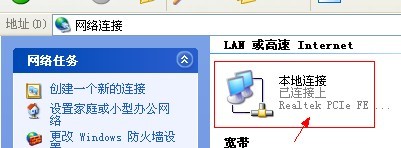 本地连接 下一步,我们把鼠标放在本地连接上 单击右键 选择点击 属性 即可进入本地连接设置界面,之后操作如下图: 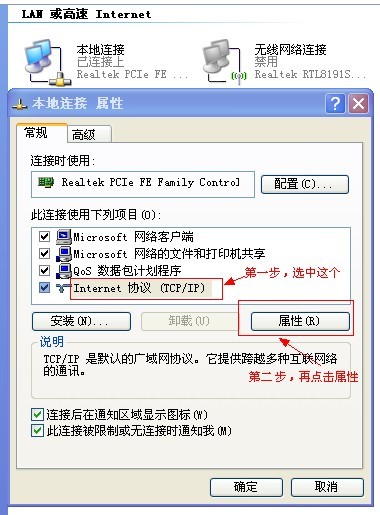 本地连接IP地址设置 如上图,我们第一步选择 Intel 协议(TCP/CP)(如果是windows 7选择IPV4),选种这项之后点机属性,进入IP地址设置,操作如下图:
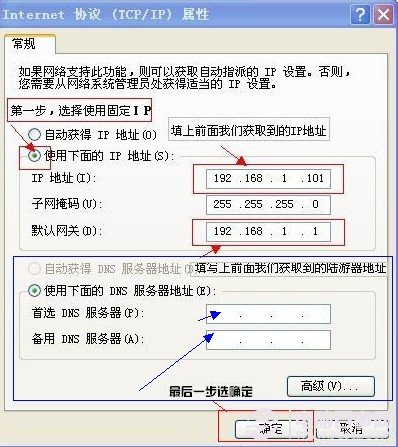 本地IP地址设置 这里设置的步骤是最重要的,也是本地连接ip设置的核心,如上图,我们在使用以下IP地址下的三项中分别填写上本地IP地址,子网掩码地址,和路由器默认地址即可,其中本地地址一般都是192.168.1.xx (xx可以是1-254之间的任意数字,但不能与同内网的别的电脑相同,否则会本地IP地址冲突)。下面两项中的子网掩码地址,和路由器默认地址即可,一般都是固定的,一般就是这样,如果不是,看路由器说明。还有最下面的DNS服务器方面,主要是上网用的,设置DNS地址可以联系您的网络提供商获取DNS地址,也可以自己网上查找离你最近城市的网络商地址。 右击桌面网上邻居→选择“属性”→在网络管理侧边栏选择“管理网络连接 在网卡对应的“本地连接”选择“属性”→“常规”→“Internet协议版本4(TCP/IP)”,查看其“属性”: 若路由器为默认设置,那么主机网络参数设置为: IP:192.168.1.x(2-254) 掩码:255.255.255.0 网关:192.168.1.1 DNS:填写当地DNS地址,如不清楚,请咨询当地服务提供商。 三、Windows 7 IP地址参数设置 右击桌面“网上邻居”->选择“属性”,打开网络共享中心,在网络管理侧边栏中选择“更改适配器设置”: 在网卡对应的“本地连接”选择“属性”→“网络”→“Internet协议版本4(TCP/IPv4)”,点击“属性”: 若路由器为默认设置,那么主机网络参数设置为: IP:192.168.1.x(2-254) 掩码:255.255.255.0 网关:192.168.1.1 DNS:填写当地DNS地址,如不清楚,请咨询当地服务提供商或者输入(网关ip(192.168.1.1)地址即可)。 本地IP地址设置方法就为大家介绍到这里,本地IP地址设置在网络中应用还是非常广泛的,尤其是在局域网(内网)中最为常见,有兴趣的朋友可以参考以上设置方法自己设置下,如果还有问题,可以留言告诉我们。 该文章在 2022/2/19 18:19:59 编辑过
|
关键字查询
相关文章
正在查询... |
||||||